
10 dicembre 2014
In
Assistenza mail
Configurare Mail Su iPhone
La configurazione su iPhone delle caselle e-mail avviene utilizzando l’applicazione Mail con una procedura analoga, sia nelle funzionalità che nella configurazione, alla configurazione di un generico client di posta elettronica su PC.
![]()
- Trova e apri l’app Impostazioni sul tuo iPhone. Questa icona è generalmente rappresentata da un’icona grigia con degli ingranaggi. Scorri verso il basso e seleziona Password e Account (o “Mail” nelle versioni più recenti di iOS).
- Tocca Aggiungi Account per iniziare la configurazione di un nuovo indirizzo email.
- Seleziona Altro e poi Aggiungi Account Mail.
![]()
- Inserisci il tuo Nome (che apparirà come mittente nelle tue email), il tuo Indirizzo Email, la Password e una Descrizione (ad esempio, “Mail Personale”).
- Dovrai inserire manualmente anche le impostazioni del server, come l’indirizzo del server di posta in arrivo e in uscita ovvero:
- Server Posta in Arrivo (IMAP):
- Nome host:
pop.securemail.pro - Nome utente: Il tuo indirizzo email completo.
- Password: La tua password email.
- Nome host:
- Server Posta in Uscita (SMTP):
- Nome host:
authsmtp.securemail.pro - Nome utente: Il tuo indirizzo email completo.
- Password: La tua password email.
- Nome host:
- Tocca Avanti e il dispositivo tenterà di verificare le tue impostazioni. Se tutto è corretto, il tuo account sarà configurato.
![]()
- Seleziona quali servizi desideri sincronizzare (Mail, Contatti, Calendari, Note) e tocca Salva.
- Nel caso la procedura non vada a buona fine, contattaci scrivendo a support@etinet.it, probabilmente stai inserendo una password errata.

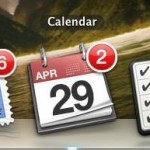

Nessun commento